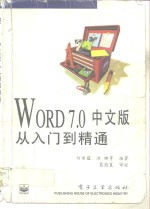
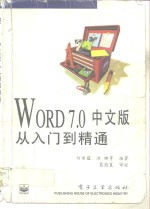
Word 7.0中文版从入门到精通PDF电子书下载
- 电子书积分:12 积分如何计算积分?
- 作 者:何丽蕴等编著
- 出 版 社:北京:电子工业出版社
- 出版年份:1996
- ISBN:750533770X
- 页数:308 页
第一章 预备知识 1
1. 1 术语 1
1. 2 关于Word运行环境的建议 1
1.3 怎样启动Word 1
20.2.1 公式工具栏的“符号”工具板 2
20.2 公式工具栏的结构 2
1.3.1 Word窗口的基本结构 2
1. 4 菜单 3
1.4.1 菜单命令 3
1.4.3 命令效果的作废与作废效果的恢复 4
1.4.2 执行菜单命令 4
1.5 对话框 5
1.5.1 在对话框中选项 6
1.5. 2 话框求助 7
1.6. 1 常用工具栏 7
1.6.2 格式工具栏 9
1.6.3 工具栏显示或隐藏 10
1.7 状态栏 11
1.8 Word窗口的放大和缩小 11
1.9 鼠标指针及鼠标操作 11
1.10 退出word 12
第二章 怎样建新文档 13
2. 1 白手起家建新文档 13
2.1.1 文档窗口 13
2.1.3 文档窗口的关闭 15
2.2 在模板的引导下建新文档 15
2.1.2 文档窗口的移动和放缩 15
2.3 往文档中键入内容 19
2.3.1 直接从键盘输入 20
2.3.2 执行“符号”命令插入非键盘字符 20
2.3.4 插入日期或时间 22
2.3.3 利用符号栏插入常用的标点符号 22
2.4 键入时的自动更正功能 23
2.4.1 定义自动替换条目 24
2.4.2 删除自动替换条目 24
3.1 在文档中移动插入点 25
3.1.1 用鼠标移动插入点 25
3.1.2 用键盘移动插入点 25
第三章 怎样编辑文档 25
3.2 选择文本 26
3.2.1 利用选择条选择文本 26
3.2.2 选择任意文本区域 26
3.2.5 选择矩形文本区域 27
3.2.6 调节选择区 27
3.2.4 单击选择大块文本 27
3.2.3 用鼠标器按文本单元选择文本 27
3.3 编辑文档 28
3.3.1 删除文本 28
3.3.2 移动和复制文本 28
3.4 自动图文集 29
3.4.1 建立自动图文集词条 30
3.4.2 应用自动图文集词条 30
3.4.3 删除自动图文集词条 31
3.4.4 打印自动图文集词条 31
3.5 修订 32
3.5. 1 边编辑文本边女口修订标志 32
3.5.2 接受或拒绝修订 34
3.5.3 通过对编辑前、后两个版本的比较加修订标志 35
第四章 利用已有的文档 37
4.1 将另—个文档插入到活动文档中 37
4.2 通过编辑原有文档进行文档版本升级 38
4.2.1 打开Word文档 38
4.2.3 打开用其它软件建立的文件 40
4.3 显示文档的属性信息 42
4.3.1 显示—般信息 42
4.3.2 显示摘要信息 42
4.2.4 打开最近关闭的文档 42
4.3.3 显示统计信息 44
4. 3.4 和文档一起打印摘要信息和统计信息 44
4. 4 关闭文档 45
5.1 正式存盘 46
5. 1.1 将活动文档按原来名字正式存盘 46
5.1.2 将活动文档按新名字正式存盘 46
第五章 文档的存盘和保护 46
5.1.3 将活动文档按其它文件格式存盘 47
5.1.4 关于文本文件格式的说明 48
5.2 自动保存、快速存盘和保留备份 49
5.3 恢复文档 50
5.4 保护文档 51
5.4.1 用口令保护文档 51
5.4.2 通过“保护文档”命令保护文档 52
第六章 怎样选定字符格式 54
6.1 用格式工具栏选定字符格式 54
6.2 用“字体”命令选定字符格式 55
6.2.1 选择字体、字体大小和字形 56
6.2.2 加下划线 56
6.2.5 隐藏文字 57
6.2.3 加删除线 57
6.2.4 使文本成为上、下角标 57
6.2.6 指定字符颜色 58
6.3 改变英文、数字及符号的风格 58
6.4 改变字符间距 58
6.4.1 改变相邻字符间的距离 59
6.4.2 调整字符间的距离 59
6.6 改变字符相对于它所在行的位置 60
6.7 设置默认的字符格式 60
6.5 字符缩放 60
6. 8 字符格式的重复使用 61
第七章 快速编辑:查找和替换 62
7.1 查找 62
7.2 替换 64
7.3 用剪贴板指定查找和替换的内容 65
7.4 查找和替换指定文本的格式 65
7.5 查找和替换指定范围中的格式 66
7. 6 查找和替换特殊字符 66
8. 1 段落格式化的内容和方法 69
第八章 怎样选定段落格式 69
8.2 怎样调整段落的缩进 70
8. 1. 1 标尺 70
8.2.1 用标尺调整缩进 70
8.2.2 用格式工具栏调整缩进 71
8.2.3 用“段落”对话框调整缩进 71
8.3 怎样调节段落内行间距和段落间距离 72
8.3.1 调节段落内行间距 72
8.3.2 调节段落间的距离 73
8.4 设置段落内文本的对齐方式 74
8.4.1 用格式工具栏设置段落中文本的对齐方式 74
8.4.2 用键盘设置段落中文本的对齐方式 75
8.4.3 利用“段落”对话框设置段落中文本的对齐方式 75
8.5 段落对正文编排的影响 75
8. 5. 1 控制分页 75
8.5.2 取消行号 76
8.6 利用“段落”对话框选择体裁 76
8.7 利用“制表位”对话框对段落进行格式化 78
8.7.1 改变默认制表位位置 78
8.7.2 设置特殊制表位位置 79
8.8 建立首字下沉格式 80
8.7.3 设置前导字符 80
第九章 怎样将文档分节和选定节的格式 82
9.1 怎样分节 82
9.2 怎样调整页面设置 83
9.2.1 怎样调节页边距和文本边界 83
9.2.2 怎样设置装订区 86
9.2.3 怎样选择纸张大小和页的走向 86
9.2.4 将选定的页面设置用作默认设置 87
9.3 怎样分页 88
9.4 怎样编页码 88
9.4.1 怎样选择页码格式 89
9.4.4 怎样删除页码 90
9.5 怎样在文档中加行号 90
9.4.2 改变开始页码 90
9.4.3 怎样在首页后自1开始编页码 90
9.5.1 怎样删除行号 92
9.6 怎样加章节号 92
9. 7 怎样建立含章号的页码 93
第十章 在不同视图中加工文档 94
l0.1 普通视图的优点 94
l0.3 大纲视图的用途 95
10.2 页面视图的用途 95
10.3.1 大纲工具栏 98
10.3.2 键入文档大纲 98
10.3.3 控制文档大纲中文本的显示 99
10.3.4 选择标题和正文文本 99
10.3.5 文档大纲的重组 100
lo.4 打印预览视图 101
10.4.1 打印预览工具栏 102
l0.5 改变文档的显示比例 103
10.5.1 用“显示比例”按钮改变显示比例 105
10. 5. 2 用“显示比例”命令改变显示比例 105
第十一章 怎样建立多拦版式 108
11.1 用“分栏”按钮建立多栏版式 108
11.2 用命令建立多栏版式 109
11.3 怎样改变栏宽和栏间距离 110
11.3.1 用标尺改变栏宽或栏间距离 111
11.3.2 用命令改变栏宽或栏间距离 112
11.5 人工分栏 112
11.4 在栏间加分隔线 112
11.5.1 插入人工分栏符 113
11.5.2 删除分栏符 114
11.6 平衡栏的长度 114
第十二章 怎样建表和表格 116
12.1 表的基本结构 116
12.2.2 用“插入表格”命令建空表 117
12.2.1 用“插入表格”按钮建空表 117
12.2 建表 117
12.2.3 将文本段落转换为表 118
12.2.4 将表转换成文本段落 120
12.3 编辑表 121
12.3.1 在表中选择内容 121
12.3.2 怎样删除单元格 121
12.3.3 怎样复制单元格 122
12.3.4 插入行 122
12.3.5 插入列 123
12.3.6 移动行 124
l2.3.7 合并单元格 124
l2.3.9 拆分表 125
12.3.8 拆分单元格 125
12. 4 改变列宽 126
12.4.2 用菜单命令改变列宽 126
12.4.1 用拖动的方法改变列宽 126
12. 5 改变行高 127
12.5.1 用拖动的办法改变行高 127
12.5.2 执行菜单命令改变行高 127
12. 6 怎样改变表在页中的对齐方式 128
12.7 怎样改变表中内容的格式 128
12.8 怎样在表中进行子计算 128
12.8.1 加法运算 128
12.8.2 自定义公式运算 130
12.9 怎样使用自动套用格 130
12.10 在表中加边框和底纹 132
12.11 排序 132
12. 12.1 用“自由表格”工具栏编辑表格 134
12. 12 怎样建表格 134
第十三章 怎样建联机表单 137
13. 1 利用表单工具栏建立联机表单 137
13.1.1 表单工具栏 137
13.1.2 建立—个文字型字段 138
13.1.3 建立—个复选框型字段 139
13.1.4 建立—个下拉列表型字段 140
13.3 怎样填写联机表单 140
13.1. 5 表单域的保护 141
13.1.6 ?表单域加帮助说明 141
13. 2.2 建立表单的各个表头 142
13.2 建立联机会单示例 142
13.2.1 准备工作 142
13.2. 3 编辑联机表单 146
l3.4 利用菜单命令建立联机表单 148
第十四章 怎样在文档中加边框和底纹 150
14.1 加边框 150
14. 1. 2 调整段落边框与段落中文本间的距离 152
14. 1. 1 改变已有边框的线型 152
14. 2 加底纹 153
14.3 使用“边框”工具栏加边框和底纹 155
14.4 为文本片断加底纹 156
第十五章 在文档中插图之一:直接绘图 158
15.1 怎样画线段(和箭头) 158
15.1.1 改变线段的形态 159
15.2.1 改变弧线形态 161
15.2.2 弧的填充 161
15.2 怎样画弧 161
15.4 怎样画椭圆 162
15.3.1 改变矩形的形态 162
15.4.1 改变椭圆的形态 163
l5.5 怎样画自由形状几何图形 163
15.5.1 对自由曲线进行整形 164
15.6 怎样画图形括号 165
15.7 怎样画文本框 165
15.7.1 调节文本框的大小和其中文本的位置 166
15.8 选择图形对象 166
15.9 图形对象的组合和分解 167
15.10 怎样改变图形对象重叠的先后顺序 168
15.11 怎样旋转和翻转图形对象 168
15.12 怎样对齐图形对象 169
15.13 怎样利用格线安排图形对象 170
15.15 移动图形对象的位置 171
15.16 图形对象的放缩 171
15.17 创建新图片 171
15.14 图形对象的复制 171
第十六章 在文档中插图之二:增加剪贴画片 173
16.1 向文档中增加剪动画片 173
16.2 替换文档中的剪贴画片 175
16. 3 向剪贴画片画廊中增加剪贴画片 175
17.1 它创建美术字 177
第十七章 在文档中插图之三:建立美术字 177
17.2 键入美术字文本 178
l7.3 插入特殊符号 178
17.4 WordArt工具栏 179
17.5 编辑已存在的美术字对象 182
第十八章 在文档中插图之四:插入机构图 184
l8.1 打开机构图窗口 184
18.2 机构图工具栏 185
18.3 建机构图的实例 186
18.4 编辑机构图 187
18.4.1 选择编辑对象 187
18.4.2 增加和删除方框 188
18.4.3 移动方框位置 188
18.4.4 改变组或分枝的风格 189
18.4.6 编辑机构图中的文本 190
18.4. 5 缩放机构图 190
18.4.7 改变方框的格式 191
18.4.8 改变连线的格式 192
18.5 保存机构图 192
19.8.1 激活图表窗口 211
l9.8.2 图表对象格式化的一般步骤 211
19.8.3 数据标记的增加和删除 211
19.8.4 标题的增加和删除 212
19.8.5 轴的显示、隐藏和格式化 213
l9.8.6 图例的增加、删除和格式化 214
l9.8.7 网格线的增加删除 216
19.9 退出图表窗口 217
19.8.9 饼图的格式化 217
第二十章 在文档中括图之六:数学公式 218
20.1 建立新公式 218
20.2.2 公式工具栏的“模板”工具板 221
20.3 编辑已有公式 224
20.3.1 选择对象 224
20.3.2 设置插入点 224
20.3.4 文字的键入 225
20.3.5 删除公式中的内容 225
20.3.3 插入符号和模板 225
20.3.6 移动或复制公式中的内容 226
20.3.7 改变公式的显示比例 226
20.3.8 选定字符尺寸 226
20.4 求助 227
20.5 退出公式编辑器 227
20.6 实例 227
第二十—章 在文档中插图之七:普通图片 229
21.1 向Word文档插入图片 229
21.2 随意放缩图片和剪裁图片 230
27.2 选择与打印文档有关的其它选项 231
21.3 精确放缩图片和剪裁图片 231
21.4 用绘图工具栏编辑插入的图片 232
第二十二章 图文框的应用:在页中定位图片 234
22.1 新建空图文框和往空图文框中插入内容 234
22.2 为已有的文档对象加图文框 235
22.3 随意改变图文框大小 236
22.4 随意改变图文框位置 236
22.5 确切改变图文框大小和位置 236
22.5.1 确切改变图文框大小 237
22.5.2 确切改变图文框水平方向的位置 238
22.5.3 确切改变图文框垂直方向的位置 238
22.5.4 调节图文框与其外围文本间的距离 239
22.7.3 在各页中重复显示图文框对象 241
22.7.2 在两栏的页面视图中使图形居中显示 241
22.7.1 将图文框定位在页边区中 241
22. 6 删除图文框 241
22.7 图文框应用实例 241
第二十三章 文档修饰 244
23.1 页眉和页脚 244
23. 1.1 建立页眉/页脚 244
23.1.2 页眉/页脚工具栏 245
23.1.3 建立不同格式和内容的页眉或页脚 246
23.1.4 查看和编辑页眉和页脚 247
23,1.5 定位页眉和页脚 247
23.1.6 删除页眉和页脚 247
23.1.7 删除页码 248
23.2 脚注和尾注 248
23.2.1 怎样加脚注 249
23.2.3 查找脚注引用 250
23.2.4 改变脚注目引用的格式 250
23.2.2 查阅脚注文字 250
23.2.5 编辑脚注分隔符、脚注接续分隔符和脚注接续注明 251
23.2.6 改变脚注文字的打印位置 252
23.2.7 复制脚注 253
23.2.8 删除脚注 253
23.3 批注 253
23.3.1 插入批注 253
23.3.2 查找批注引用 254
23.3.5 将批注插入文档中 255
23.3.6 打印批注 255
23.3.3 查阅批注 255
23.3.4 删除批注 255
23.4 在文档中建立水印效果 256
第二十四章 怎样在文档中加项目符号和编号 258
24.1 项目符号 258
24.1.1 加默认的项目符号 258
24.1.2 加 Word内部定义的项目符号 258
24.1.3 加自定义的项目符号 259
24.2 编号 260
24.2.1 加默认编号 260
24.2.2 加word内部定义的编号 260
24.2.3 加自定义的编号 261
24.3 删除项目符号和编号 262
第二十五章 拼写检查和语法检查 263
25.1 拼写检查 263
25.1.1 改变拼写检查的工作方式 264
25.1.2 选择用户词典 265
25.1.3 自定义新词典 266
25.1.4 编辑自定义词典 266
25.1.5 添加自定义词典 267
25.1.6 删除自定义词典 267
25.1.7 打开和关闭用户词典 267
25.2 语法检查 267
25.2.1 显示文档的可读性统计信息 269
25.3 选择语种 269
26.1.1 标记索引项 271
26.1 索引 271
第二十六章 怎样建索引和目录 271
26.1.2 编译索引 273
26.2 建目录 274
26.2.1 标记目录项 274
26.2.2 编译目录 275
26.3 图表目录 276
26.3.1 标注图表目录项 277
26.3.2 建图表目录 278
第二十七章 怎样打印文档 280
27.1 选择打印机及打印参数 280
28.1.1 修改已有的工具栏 284
28.1 修改工具栏 284
第二十八章 对Word工作环境的控制 284
28.1.2 添加新工具栏 285
28.1.3 删除添加的工具栏 286
28.2 修改决捷键 286
28.3 对工作现场的控制 288
28.3.1 常规参数控制 288
28.3.2 显示内容控制 289
28.3.3 版式控制 291
第二十九章 模板、域和样式 293
29.1 模板 293
29.1.1 以模板为基础建立文档 293
29.1.2 建正新模板 294
29.2 域 295
29.2.2 域的更新和删除 296
29.2.1 怎样在文档中插入域 296
29.2.3 域的显示 297
29.2.4 显示个别域的域代码或域结果 297
29.2.5 显示全部域的域代码或域结果 297
29.2.6 域的打印 297
29.3 样式 297
29.3.1 “样式”对话框 298
29.3.2 基准样式 299
29.3.3 标准样式 299
29.3.4 自定义样式 299
29.3.6 样式的复制和删除 301
29.3.5 应用样式 301
29.3.7 订印样式表 302
第三十章 获取帮助信息 303
30.1 利用“帮助主题”窗口获取帮助信息 303
30.1.1 按目录查阅帮助信息 303
30.1.2 按索引查阅帮助信息 306
30.2 获取帮助信息的其它方法 307
30.2.1 获取Word窗口部件的说明 307
30.2.2 获取菜单命令的附加说明 307
30.2.3 获取关于某个按钮,某个按键或Word窗口部件的说明 307
30.2.4 相关求助 308
30.2.5 获取某单词或短语的定义 308
- 《HTML5从入门到精通 第3版》(中国)明日科技 2019
- 《少儿电子琴入门教程 双色图解版》灌木文化 2019
- 《区块链DAPP开发入门、代码实现、场景应用》李万胜著 2019
- 《Python3从入门到实战》董洪伟 2019
- 《AutoCAD 2018自学视频教程 标准版 中文版》CAD/CAM/CAE技术联盟 2019
- 《AutoCAD机械设计实例精解 2019中文版》北京兆迪科技有限公司编著 2019
- 《小提琴入门新教程 第3册》王中男著 2018
- 《小提琴入门新教程 第2册》王中男编著 2017
- 《复分析 英文版》(中国)李娜,马立新 2019
- 《生物化学 本科临床 英文版》张晓伟 2018
- 《市政工程基础》杨岚编著 2009
- 《家畜百宝 猪、牛、羊、鸡的综合利用》山西省商业厅组织技术处编著 1959
- 《《道德经》200句》崇贤书院编著 2018
- 《高级英语阅读与听说教程》刘秀梅编著 2019
- 《计算机网络与通信基础》谢雨飞,田启川编著 2019
- 《看图自学吉他弹唱教程》陈飞编著 2019
- 《法语词汇认知联想记忆法》刘莲编著 2020
- 《培智学校义务教育实验教科书教师教学用书 生活适应 二年级 上》人民教育出版社,课程教材研究所,特殊教育课程教材研究中心编著 2019
- 《国家社科基金项目申报规范 技巧与案例 第3版 2020》文传浩,夏宇编著 2019
- 《流体力学》张扬军,彭杰,诸葛伟林编著 2019
- 《电子测量与仪器》人力资源和社会保障部教材办公室组织编写 2009
- 《少儿电子琴入门教程 双色图解版》灌木文化 2019
- 《指向核心素养 北京十一学校名师教学设计 英语 七年级 上 配人教版》周志英总主编 2019
- 《北京生态环境保护》《北京环境保护丛书》编委会编著 2018
- 《指向核心素养 北京十一学校名师教学设计 英语 九年级 上 配人教版》周志英总主编 2019
- 《通信电子电路原理及仿真设计》叶建芳 2019
- 《高等院校旅游专业系列教材 旅游企业岗位培训系列教材 新编北京导游英语》杨昆,鄢莉,谭明华 2019
- 《电子应用技术项目教程 第3版》王彰云 2019
- 《中国十大出版家》王震,贺越明著 1991
- 《近代民营出版机构的英语函授教育 以“商务、中华、开明”函授学校为个案 1915年-1946年版》丁伟 2017
